打印机为什么会脱机 4步教你解决脱机状态
今天就跟大家聊聊打印机常见故障——打印机脱机状态。明明打印机明明开着,电脑却提示脱机,打印不了东西,怎么回事。其实,打印机脱机的原因有很多,不过别担心,下面我教你几招,轻松搞定!

一、打印机为什么会脱机?
连接问题:打印机跟电脑之间的连接断了,比如USB线没插紧,或者无线网络信号弱,导致电脑找不到打印机,就会显示脱机。
驱动问题:打印机驱动程序过时或损坏,也会让电脑无法正常识别打印机,导致脱机。
打印机设置错误:有时候打印机被设置成“使用脱机打印机”模式,电脑以为它不在线。
打印任务堵塞:打印队列中有卡住的任务没处理完,影响后续打印,电脑也可能显示脱机。
网络问题:无线打印机连接WiFi不稳定,或者打印机和电脑不在同一个网络,都会导致脱机。
二、打印机脱机了怎么解决?
说完原因,咱们来说说具体怎么修复,简单几步,动手就能解决:
1、检查连接线和电源
先确认打印机电源开着,USB线插紧。如果是无线打印机,确认打印机和电脑连接的是同一个WiFi。
2、取消“脱机使用打印机”选项
Windows10系统:
打开“控制面板”→“硬件和声音”→“设备和打印机”
找到你的打印机,右键选择“查看打印内容”
点击“打印机”菜单,看看有没有勾选“脱机使用打印机”,如果有,取消勾选。
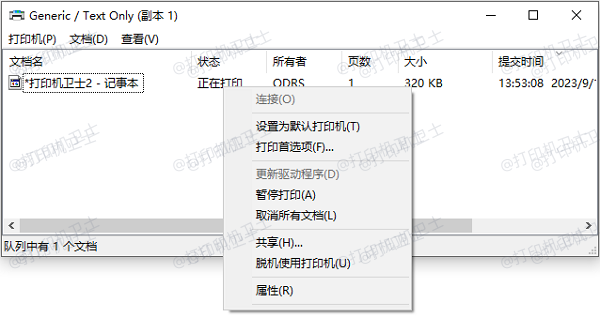
3、更新打印机驱动
驱动老了或者出问题,打印机也会脱机。可以下载“打印机卫士”软件自动检测并更新驱动,省心又方便。

 好评率97%
好评率97%
 下载次数:4758220
下载次数:4758220
在电脑上下载打印机卫士软件,点击“立即检测”按钮,软件会检测出打印机故障和驱动问题。
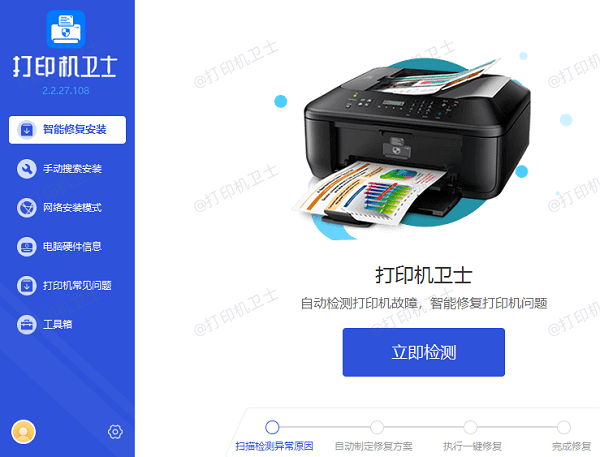
再点击右上角的“一键修复”即可更新完成。
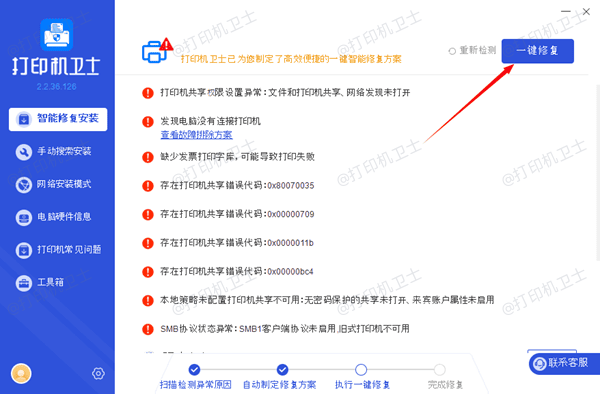
最后根据提示重启打印机和电脑。
4、清理打印队列
打印任务堆积也会导致脱机,打开打印队列,删除所有未完成的任务,然后重新试试。
5、重启打印机和电脑
有时候简单重启最管用!先关掉打印机,拔掉电源,等一分钟再开机。然后重启电脑,再试打印。
三、小贴士
如果经常遇到脱机问题,建议使用USB有线连接,稳定性更好。
用无线打印机时,尽量避免距离路由器太远,信号差会经常脱机。
定期用打印机卫士检查驱动,避免因驱动问题造成麻烦。
总之,遇到打印机脱机,先别急,按这几步操作,绝大多数问题都能解决。如果有遇到打印机驱动下载、打印机连接、共享、报错等问题,可以下载“打印机卫士”进行立即检测,只需要一步便可修复问题,提高大家工作和打印机使用效率。